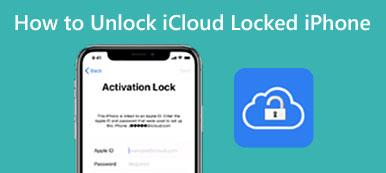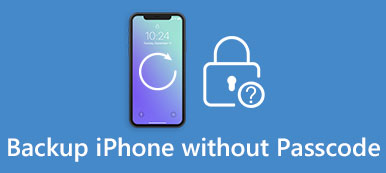Jos sinulla on Apple-laite, kuten iPhone, iPad, iPod Touch ja Mac, tiedät varmasti Apple ID: n tärkeyden. Voit käyttää sitä iTunesiin, App Storeen, iCloudiin, FaceTimeen ja Apple Online Storeen, aivan kuten kaikkien Apple-palveluiden passi. Joten, se on melko hankalaa, jos sinä unohda Apple ID. Mutta jos tämä todella tapahtuu sinulle, mitä sinun pitäisi tehdä?
Tässä viestissä opit kuinka löytää Apple ID nopeasti. Tarjoamme sinulle myös tavan auttaa sinua poistamaan unohdettu Apple ID kokonaan laitteestasi ja hankkimaan uuden.

- Osa 1. Poista unohdettu Apple ID
- Osa 2. Helpot vaiheet Apple ID -sähköpostisi löytämiseen
- Osa 3. Usein kysytyt kysymykset Apple ID -sähköpostin unohtamisesta
Osa 1. Poista unohdettu Apple ID
Yleensä useimmissa maissa ja alueilla ihmiset käyttävät sähköpostia uuden Apple ID: n luomiseen, mikä tarkoittaa, että sähköpostiosoitteesi on linkitetty tiliisi. Joten normaalissa käytössä olisi parasta pitää se mielessä.
Jos sinulla ei ole paljon tärkeitä tietoja tämän Apple ID: n alla ja sinun on käytettävä iCloudin ja iTunesin ominaisuuksia, poista nykyinen Apple ID ja hae uusi. Saadaksesi iOS-laitteen täyden hallinnan heti, voit antaa Apeaksoft iOS Unlocker auttaa sinua suorittamaan poistoprosessin. Sitten voit käyttää toista Apple ID: tä laitteen aktivoimiseen ja kaikkien ominaisuuksien nauttimiseen ilman rajoituksia.
 Suositus
Suositus- Poista nykyinen Apple ID, kun unohdit Apple ID -sähköpostin tai salasanan.
- Pyyhi salasana iPhonesta / iPadista / iPod Touchista, joka on rikki, poistettu käytöstä, lukittu jne.
- Poista kaikki lukot laitteen kasvotunnuksesta, kosketustunnuksesta ja numeerisesta koodista.
- Palauta ja poista näyttöajan salasana käyttääksesi iPhonea ilman rajoituksia.
- Yhteensopiva iPhone 16/15/14/13/12/11/X, iPad Pron, iPadin, iPod touchin jne.
Vaihe 1 Asenna ja käynnistä iOS Unlocker
Ilmainen lataus iOS-lukituksen poistaja tietokoneellesi. Voit valita eri version tietokonejärjestelmän, Macin tai Windowsin mukaan.
Käynnistä ohjelma tietokoneellasi.
Vaihe 2 Yhdistä iOS-laite tietokoneeseen
valita Poista Apple ID ja liitä iOS-laite tietokoneeseen USB-kaapelilla.
Vaihe 3 Poista Apple ID
Napauta Aloita aloittaaksesi Apple ID- ja iCloud-tilisi poistamisen.

1. Kaikki iOS-laitteesi tiedot poistetaan.
2. Älä irrota laitetta prosessin aikana.
3. Älä päivitä tai palauta laitettasi iTunesilla.
4. Älä poista kaikkea laitteen sisältöä ja asetuksia ennen tämän menetelmän käyttämistä.
Osa 2. Helpot vaiheet Apple ID -sähköpostisi löytämiseen
Jos et halua poistaa Apple ID: täsi, mutta unohdit Apple ID -sähköpostisi, sinulla on vielä useita tapoja saada se takaisin. Katso seuraava.
1. Jos olet kirjautuneena ulos
Jos muistat silti kaikki sähköpostiosoitteesi, mutta et vain muista, mitä käytit rekisteröinnissä, voit yrittää kirjautua näillä sähköpostiosoitteilla yksitellen, kunnes oikea näkyy.
2. Jos olet kirjautunut sisään (iPhone / iPad / iPod Touch)

Menetelmä 1. Mene Asetukset> [nimesi]ja sitten näet sähköpostiosoitteesi profiilisi alla. Jos käytät vanhaa iOS-versiota, napauta Asetukset ja sitten iCloud.
Menetelmä 2. Navigoida johonkin Asetukset> [nimesi]> iTunes ja sovelluskaupat. Paina aikaisemmissa iOS-versioissa Asetukset. Napauta sen jälkeen iTunes & App Stores.
Menetelmä 3. hana Asetukset> Salasanat ja tilit> iCloud. Mitä tulee iOS-versioon ennen 11, napauta Asetukset> Posti> Yhteystiedot> Kalenterit.
Menetelmä 4. lehdistö Asetukset> Viestit> Lähetä ja vastaanota.
Menetelmä 5. Vierailla Asetukset> FaceTime.
3. Jos olet kirjautunut sisään (Mac)

Menetelmä 1. Valita Omenavalikko> Järjestelmäasetukset> Apple ID.
Menetelmä 2. löytö Omenavalikko> Järjestelmäasetukset> Internet-tilit. Valitse nyt iCloud-tili sivupalkista.
Menetelmä 3. Avata App Store Mac-tietokoneellasi. löytö Kauppa> Näytä tilini.
Menetelmä 4. Tuoda markkinoille FaceTime sovellus ja napsauta FaceTime> Asetukset.
Menetelmä 5. Juosta viestit. Valita Viestit> Asetukset. Valitse nyt iMessage.
4. Jos olet kirjautunut sisään (PC)
Menetelmä 1. Löydät sähköpostisi helposti avaamalla iCloud for Windows tietokoneellesi.
Menetelmä 2. Suorita iTunes tietokoneellasi. Napsauta sitten Tili ja Näytä Oma tili. Tämä toimii myös Macissa.
5. Jos olet kirjautunut sisään (iCloud.com)
Vierailla iCloud.com. Jos olet kirjautunut sisään, siirry osoitteeseen Tilin asetukset. Näet tilitietosi siellä. Jos ei, niin saatat olla jumissa kirjautumissivulla.
6. Jos olet kirjautunut sisään (Apple TV)
Menetelmä 1. Valita Asetukset> Käyttäjät ja tilit> iCloud.
Menetelmä 2. Valita Asetukset> Käyttäjät ja tilit. Etsi sitten tilisi ja avaa Kauppa.
Osa 3: Usein kysytyt kysymykset Apple ID -sähköpostin unohtamisesta
Kysymys 1: Voinko käyttää Gmail-tiliä Apple ID: lle?
Kyllä sinä voit. Itse asiassa iCloud-sähköpostijärjestelmällä on monia rajoituksia. Siksi uuden iCloud-sähköpostin rekisteröinnin sijaan voit itse käyttää nykyistä sähköpostiosoitteesi Apple ID: n luomiseen.
Q2: Milloin käytän Apple ID: täni?
Kun asetat uuden iOS-laitteen, ostat tuotteen tai kokeilet muuta Apple-palvelua, sinun on kirjauduttava sisään Apple ID: lläsi. Jotta voit käyttää palvelua ja saada täyden hallinnan laitteestasi.
Kysymys 3: Pitäisikö minun tehdä varmuuskopiotiedosto ennen Apple ID: n poistamista?
Jos arvostat iPhonen tietoja, sinun pitäisi varmuuskopioi iPhone tietokoneellesi.
Kun olet poistanut Apple ID: n, voit palauttaa iPhonen tiedot jos haluat.
Yhteenveto
Toistaiseksi olemme esittäneet kanssasi useita tapoja saada sähköposti takaisin. Joten sinun ei tarvitse huolehtia siitä, että saatat unohda Apple ID: n sähköpostiosoite enää. Vaikka unohdat Apple ID: n, voit aina käyttää sitä Apeaksoft iOS Unlocker poistaa sen.
Jos pidät tästä artikkelista hyödyllistä, älä epäröi jättää suotuisa kommentti alla. Voit myös seurata meitä Facebookissa ja Twitterissä saadaksesi viimeisimmät uutiset.